Xbox-konsoler ansluter till Xbox Live-tjänsten för funktioner som onlinespel, videostreaming och andra, men detta händer bara när anslutningen fungerar bra.
Tyvärr, på grund av olika tekniska problem, ibland din Xbox ansluter inte till Wi-Fi eller andra internetanslutningar som du kanske använder, och dessa kan hindra dig från att ansluta din konsol till ett nätverk eller till Xbox Live.
När Xbox inte ansluter till WiFi eller till ditt trådlösa nätverk, visas vanligtvis felet på Xbox-skärmen och rekommenderar en strömcykel för din router eller gatewayenhet för att åtgärda problemet.
Men om routerns administratör ändrade Wi-Fi-lösenordet nyligen, måste du uppdatera din konsol för att undvika sådana fel i framtiden.
Här är en lista över de lösningar du kan använda när Xbox inte ansluter till WiFi.
Vad kan jag göra om Xbox inte ansluter till WiFi:
- Kör om nätverksanslutningstestet
- Slå på din konsol och nätverkshårdvara
- Koppla bort headset från tredje part
- Se till att routern sänder rätt SSID
- Bekräfta WiFi-lösenordet
- Kontrollera om det finns andra trådlösa störningar
- Sök efter MAC-filtrering
- Ändra den trådlösa kanalen
- Kontrollera den trådlösa kanalbredden
- Sök efter låg trådlös signal
- Testa din anslutning på en annan plats
1. Kör om nätverksanslutningstestet
Gör detta på din konsol för att verifiera det specifika felmeddelandet du får genom att göra följande:
- Öppna guide
- Välj inställningar.
- Välj Alla inställningar.
- Välj Nätverk.
- Välj Nätverksinställningar. Alla kända avbrott visas i mitten av skärmen.
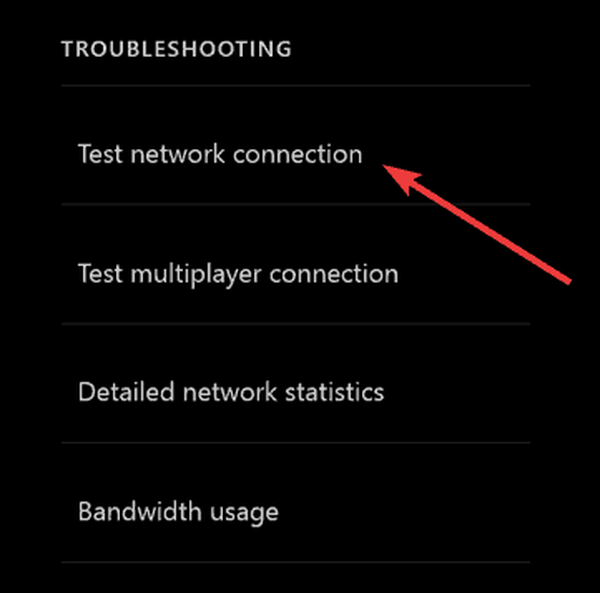
- Välj Testa nätverksanslutningen på höger sida av Nätverksinställningar skärm. Om testet lyckas ansluter din konsol till Xbox Live. Om inte, kommer nätverksanslutningsfelsökaren att försöka identifiera problemet.
Kopplar Xbox slumpmässigt från internet? Oroa dig inte, vi har rätt lösning för dig.
2. Slå på din konsol och nätverkshårdvara
Dra ut strömkabeln från baksidan av routern, modemet eller gatewayen i några minuter. Om du har en router och ett modem kopplar du ur strömkablarna och startar sedan om Xbox One-konsolen genom att göra detta:
- tryck på Xbox för att öppna guiden.
- Välj inställningar.
- Välj Starta om konsolen.
- Välj Ja att bekräfta. Om du inte kan komma åt guiden eller om konsolen verkar frusen, tryck och håll ned Xbox knappen på konsolen i 10 sekunder tills konsolen stängs av. När konsolen stängs av, tryck på Xbox knappen på konsolen igen för att starta om.
- Anslut först modemet eller gatewayen och vänta tills alla lampor återgår till sitt normala tillstånd.
- Anslut routern och vänta tills alla lampor återgår till sitt normala tillstånd.
- Testa din Xbox Live-anslutning. Om det lyckas kommer din konsol att anslutas till Xbox Live.
Notera Välj om du uppmanas att uppdatera konsolprogramvaran Ja.
Uppdateras inte Xbox One? Låt inte det förstöra din dag. Ta en titt på den här artikeln för att åtgärda problemet på nolltid.
3. Koppla bort headset från tredje part
Dessa headset kan orsaka aktiv störning eftersom de sänder på samma frekvens som trådlösa routrar. För att hitta det problematiska headsetet gör du detta:
- Koppla bort strömmen från det trådlösa headsetet.
- Testa din Xbox Live-anslutning. Om det lyckas kommer din konsol att anslutas till Xbox Live
4. Se till att routern sänder rätt SSID
Kontrollera att din konsol ansluter till rätt SSID och testa sedan din Xbox Live-anslutning igen. Om den här lösningen fungerade kommer din konsol att anslutas till Xbox Live.
Annars kan du behöva testa din konsol på en annan plats, kontrollera dina routeranslutningsproblem eller leta efter en ny.
Fungerar inte Xbox One med en Ethernet-kabel? Kolla in den här praktiska guiden för att enkelt lösa problemet.
5. Bekräfta WiFi-lösenordet
För att bekräfta lösenordet för ett trådlöst nätverk med en Windows 10-dator som redan är ansluten till nätverket gör du detta:
- Klick Start
- Välj Kontrollpanel.
- Klick Nätverk och internet.
- Klick Nätverks-och delningscenter.
- Klick Hantera trådlösa nätverk.
- Högerklicka på namnet på ditt trådlösa nätverk och välj sedan Egenskaper.
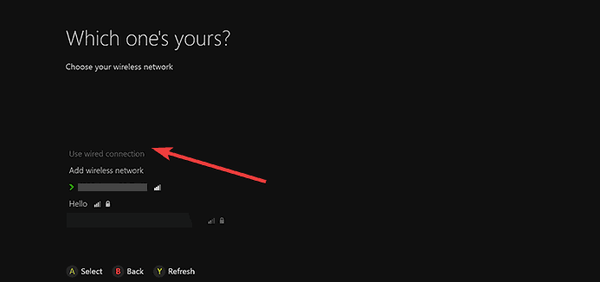
- Klicka på säkerhet och klicka sedan på Visa karaktärer kryssruta. När du har verifierat rätt lösenord för ditt trådlösa nätverk, testa din Xbox Live-anslutning igen
Notera Om alternativet till Visa karaktärer inte är tillgängligt, kanske du inte är inloggad med administratörskontot på datorn.
Lär dig allt som finns att veta om administratörskontot och hur du kan aktivera / inaktivera det här!
Du kan inte öppna Kontrollpanelen? Ta en titt på den här steg-för-steg-guiden för att hitta en lösning.
6. Kontrollera om det finns andra trådlösa störningar
Det finns två typer av störningar: aktiva och passiva. Aktiva inkluderar elektroniska enheter som sänder en trådlös signal eller orsakar elektromagnetisk störning, medan passiv händer när en trådlös signal passerar genom föremål, vilket gör att signalen blir svag och brytad.
Ta bort enheter som mikrovågor, luftkonditioneringsapparater, ugnar, CRT-tv, babymonitorer, andra trådlösa nätverk, trådlösa telefoner och trådlösa högtalare, mellan konsolen och routern för att minimera sådan störning..
Andra föremål som glas, bly, kopparrör, betong, isolering, speglar, vapenskåp, arkivskåp, kakel och gips bör kasseras, men den trådlösa signalen bryts också över.
När du har bestämt den bästa siktlinjen för dina enheter och tagit bort så många orsaker till störningar som möjligt, testa din Xbox Live-anslutning.
7. Sök efter MAC-filtrering
Trådlösa routrar kan förhindra obehörig nätverksåtkomst genom att använda en funktion som kallas MAC-filtrering. MAC-filtrering kan dock också förhindra att din konsol ansluter till Xbox Live.
Om den är påslagen lägger du till din konsoles MAC-adress i din routers auktoriserade lista eller stänger av MAC-filtrering tillfälligt på din router för att se om MAC-filtrering hindrar din konsol från att ansluta till Xbox Live.
Gör så här för att lägga till din konsoles MAC-adress till din routers auktoriserade lista:
- Få din konsoles MAC-adress
- Navigera till vänster på Xbox Home tills du når Stift.
- Välj inställningar.
- Välj Nätverk.
- Välj Avancerade inställningar.
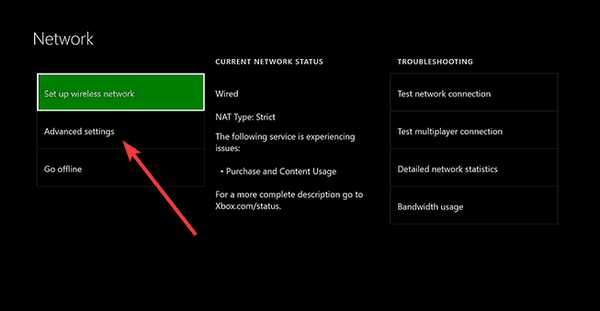
- Skriv ner din trådlösa MAC-adress.
- Lägg till din konsoles MAC-adress i din routers lista över auktoriserade MAC-adresser
- För att ändra MAC-filtreringsinställningar på din router, se din routerdokumentation eller maskinvarutillverkarens webbplats.
- Om du ändrar MAC-filtreringsinställningar, starta om routern innan du försöker ansluta till Xbox Live.
Fixa ditt nätverk ligger bakom ett portbegränsat NAT-fel på Xbox One med de enkla lösningarna från den här artikeln.
8. Ändra den trådlösa kanalen
En trådlös router kan sända på flera olika kanaler. Om ett annat närliggande trådlöst nätverk sänder på samma kanal eller om det finns trådlös störning från enheter kan du uppleva dålig signalstyrka från ditt trådlösa nätverk.
För att lösa problemet, försök att ändra den kanal som din router sänder på.
Notera: De flesta trådlösa routrar har en kanalbredd på antingen 20 MHz eller 40 MHz som ett konfigurerbart alternativ. Xbox One föredrar en 20 MHz-inställning.
När du har bytt trådlös kanal testar du din Xbox Live-anslutning.
Om du vill konfigurera din router automatiskt, kolla in dessa fantastiska programverktyg som gör just det.
9. Kontrollera den trådlösa kanalbredden
En trådlös router kan sända på olika kanalbredder. De flesta trådlösa routrar har en kanalbredd på antingen 20 MHz eller 40 MHz som ett konfigurerbart alternativ. Xbox One-konsolen föredrar en 20 MHz-inställning.
För att lösa ditt anslutningsproblem, se först till att din trådlösa router är konfigurerad att sända med en 20 MHz-inställning. När du har verifierat att din trådlösa router är inställd på en kanalbredd på 20 MHz, testa din Xbox Live-anslutning.
10. Kontrollera om det finns låg trådlös signal
En svag trådlös signal kan innebära att Xbox inte ansluter till WiFi. Du kan kontrollera din trådlösa signalstyrka på Xbox One-konsolen genom att göra detta:
- Öppna guide
- Välj inställningar.
- Välj Alla inställningar.
- Välj Nätverk.
- Välj Nätverksinställningar. Alla kända avbrott visas i mitten av skärmen.
- Välj Detaljerad nätverksstatistik.
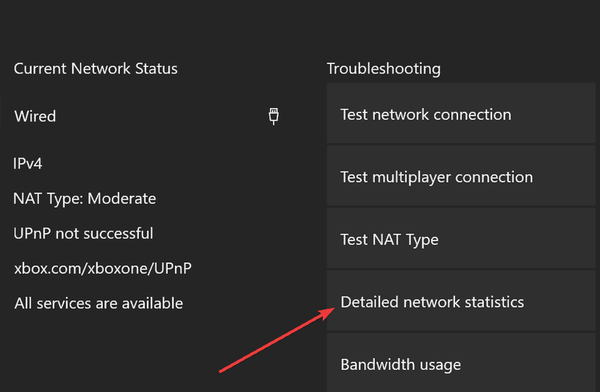
- Din trådlösa signalstyrka anges i procent på Detaljerad nätverksstatus En signalstyrka under 20% anses vara låg och kan orsaka problem med din Xbox Live-anslutning.
Du kan också prova en trådbunden anslutning till routern, en direkt-till-modem-anslutning eller ansluta direkt till ditt modem och sedan testa din Xbox Live-anslutning.
Din Xbox One ansluter inte till Xbox Live-tjänster? Oroa dig inte, vi har rätt lösning för dig.
11. Testa din anslutning på en annan plats
- Koppla loss Xbox-konsolen och alla tillhörande tillbehör.
- Gå med Xbox och tillbehör till en annan plats där du kan ansluta till ett alternativt nätverk. Detta kommer att avgöra om felet är i ditt nätverk eller med din konsol.
- Anslut Xbox-konsolen och tillhörande tillbehör på den andra platsen.
- Starta om konsolen och testa din Xbox Live-anslutning på den nya platsen genom att försöka ansluta till det alternativa nätverket
Om din Xbox ansluter på en annan plats bör du överväga att byta ut din router och åtgärda nätverksproblem.
Om Xbox inte ansluter till WiFi även efter att ha använt ovanstående lösningar kan det vara något fel med den interna trådlösa adaptern, eller så behöver konsolen repareras. Du kan skicka en online-reparationsbegäran på Xbox Online Service Center för att få din konsol reparerad.
Låt oss veta om någon av dessa lösningar hjälpte till genom att lämna en kommentar i avsnittet nedan.
Lämna också några andra frågor eller förslag du kan ha så kommer vi att se till att kolla in dem.
RELATERADE BERÄTTELSER FÖR ATT KONTROLLERA:
- Ditt Xbox One-headset fungerar inte? Få lösningen här
- KORRIGERA: Xbox One X ansluter inte till Xbox Live
- Är 'Utseende offline' slutgiltigt fixat på Xbox One? Det är vad användarna säger
- Wi-Fi-problem
- Xbox One-problem
 Friendoffriends
Friendoffriends
![Vad ska jag göra om din Xbox inte ansluter till Wi-Fi [SNABBGUIDE]](https://friend-of-friends.com/storage/img/images_3/what-to-do-if-your-xbox-wont-connect-to-wi-fi-[quick-guide].jpg)

![Alla problem som åtgärdats av samlad uppdatering av Windows [maj 2014]](https://friend-of-friends.com/storage/img/images/all-the-issues-fixed-by-windows-update-rollup-[may-2014].jpg)
